CANON HF200 User Manual [sk]

CEL-SN3JA2R0
Videokamera HD
Návod na používanie
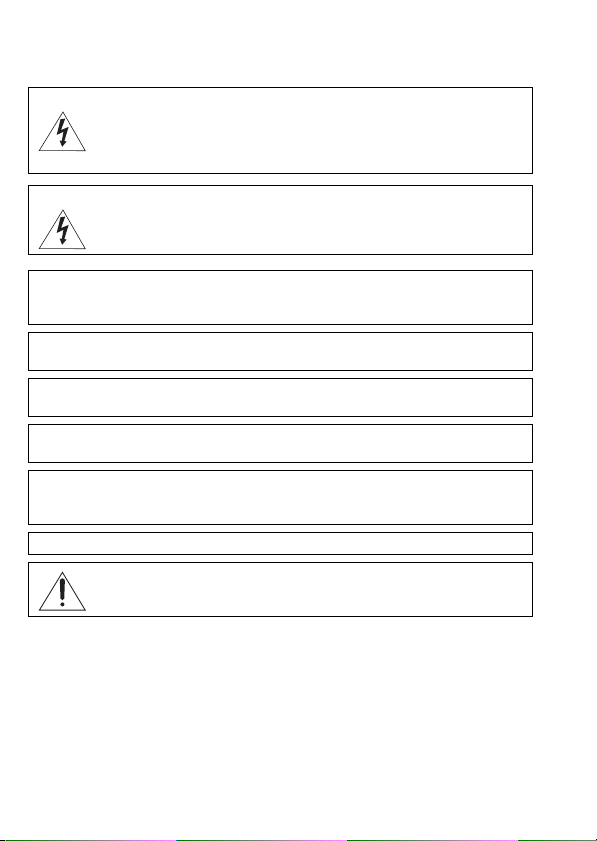
Úvod
Dbajte na tieto upozornenia
VAROVA NIE!
NEODSTRAŇUJTE KRYT (ANI ZADNÚ STENU). ZABRÁNITE TÝM RIZIKU ÚRAZU
ELEKTRICKÝM PRÚDOM. VO VNÚTRI PRÍSTROJA NIE SÚ ŽIADNE DIELY, KTORÉ BY
MOHOL OPRAVOVAŤ UŽÍVATEĽ. NA TO JE OPRÁVNENÝ LEN KVALIFIKOVANÝ
SERVISNÝ PRACOVNÍK.
VAROVA NIE!
NEVYSTAVUJTE PRÍSTROJ DAŽĎU ANI VLHKOSTI, HROZÍ NEBEZPEČENSTVO
ÚRAZU ELEKTRICKÝM PRÚDOM.
UPOZORNENIE:
POUŽÍVAJTE LEN ODPORÚČANÉ PRÍSLUŠENSTVO. ZAMEDZÍTE TÝM RIZIKU ÚRAZU
ELEKTRICKÝM PRÚDOM A MAXIMÁLNE OBMEDZÍTE MOŽNOSŤ RUŠENIA.
UPOZORNENIE:
AK PRÍSTROJ NEPOUŽÍVATE, VYTIAHNITE ZÁSTRČKU ZO SIEŤOVEJ ZÁSUVKY.
Pre zmenšenie rizika úrazu elektrickým prúdom nevystavujte tento výrobok kvapkajúcej a
striekajúcej vode.
Sieťová zástrčka slúži aj na odpojenie zariadenia od napájacej siete. Sieťová zástrčka by mala
byť vždy prístupná, aby ste ju mohli vytiahnuť zo zásuvky v prípade nehody.
Keď používate kompaktný sieťový adaptér, nezabaľujte ho ani ho nezakrývajte, napr. látkou, a
ani ho nemajte v príliš tesných priestoroch. Mohlo by dôjsť k nárastu teploty s následnou
deformáciou plastového puzdra, čo by mohlo viesť k úrazu elektrickým prúdom alebo k požiaru.
Identifikačný štítok CA-570 je dolu.
Akékoľvek iné zariadenie než kompaktný sieťový adaptér CA-570 môže poškodiť
videokameru.
2
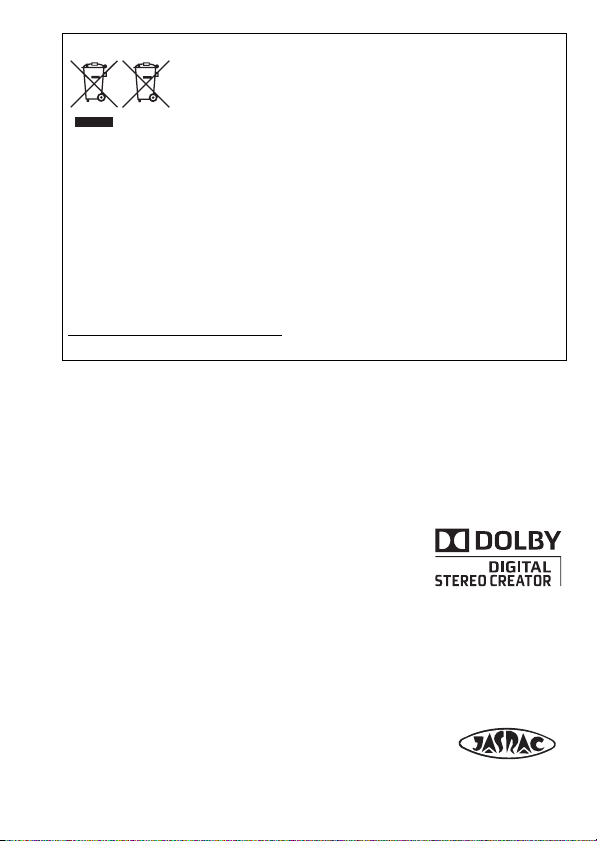
Len Európska únia (a EHP).
Tieto symboly označujú, že tento výrobok sa podľa smernice WEEE
(2002/96/ES), smernice o batériách (2006/66/ES) a národných
zákonov s implementovanými týmito smernicami nesmie vyhadzovať
do bežného domového odpadu.
Tento výrobok sa má odovzdať na likvidáciu na zbernom mieste na to určenom, napr. na
oprávnenom zbernom mieste na likvidáciu starých elektrických a elektronických
zariadení (EEE), batérií a akumulátorov alebo na mieste umožňujúcom pri zakúpení
nového podobného produktu odovzdať starý produkt na likvidáciu (formou kus za kus).
Nesprávne zaobchádzanie s týmto druhom odpadu by mohlo mať negatívny vplyv na
životné prostredie a príp. aj ľudské zdravie v dôsledku potenciálne nebezpečných
substancií, ktoré sa všeobecne spájajú s EEE. Svojou spoluprácou pri správnej likvidácii
tohto produktu prispejete k efektívnemu využívaniu prírodných zdrojov.
Ak potrebujete viac informácií o recyklovaní tohto výrobku, obráťte sa na miestny úrad,
zberné suroviny, miestnu organizáciu na likvidáciu odpadu alebo navštívte stránku
www.canon-europe.com/environment.
(EEA: Nórsko, Island a Lichtenštajnsko)
Ochranné známky
• Logo SD je ochranná známka. Logo SDHC je ochranná známka.
• Microsoft, Windows a Windows Vista sú ochranné známky alebo registrované ochranné známky spoločnosti
Microsoft Corporation V USA a iných krajinách.
• Macintosh a Mac OS sú ochranné známky spoločnosti Apple Inc. registrované v USA a iných krajinách.
• x.v.Colour a logo x.v.Colour sú ochranné známky.
• HDMI,logo HDMI a High-Definition Mul timedia Interface sú ochranné známky
alebo registrované ochranné známky spoločnosti HDMI Licensing LLC.
• „AVCHD“ a logo „AVCHD“ sú ochranné známky spoločností Panasonic
Corporation a Sony Corporation.
• Vyrobené v licencii Dolby Labora tories.
„Dolby“ a symbol dvojitého D sú ochranné známky spoločnosti Dolby
Laboratories.
• Ostatné názvy a produkty vyššie neuvedené môžu byť ochrannými známkami alebo registrovanými
ochrannými známkami príslušných vlastníkov.
• Tento výrobok je licencovaný v rámci patentov AT&T pre normu MPEG-4 a môže sa použí vať na zakódovanie
videa vyhovujúceho norme MPEG-4 alebo dekódovanie videa vyhovujúceho norme MPEG-4, ktoré bolo
zakódované len (1) pre osobné používanie a nekomerčné účely, alebo (2) poskytovateľom videa využívajúcim
licenciu na patenty AT&T pre poskytovanie videa vyhovujúceho norme MPEG-4. Nie je poskytnutá ani
implikovaná žiadna licencia na akékoľvek iné použitie normy MPEG-4.
• O hudobných súboroch
Číslo licencie: R-0801324
Skladateľ: Keita Miyahara
Názvy skladieb: The new legend, Speed rock, Amazing story, Hit the ceiling, The techno light.
3
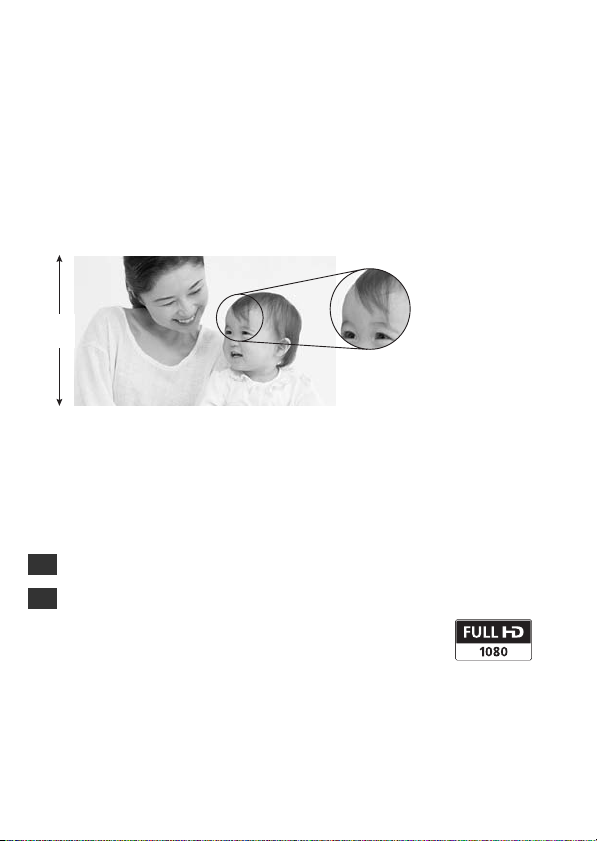
Užite si video s vysokým rozlíšením z
vašej videokamery
Uchovajte si najcennejšie spomienky, či sú to nezabudnuteľné scenérie
alebo cenné chvíľky strávené s rodinou a priateľmi, na
videozáznamoch s vysokým rozlíšením, ktorého kvalita sa takmer
vyrovná skutočnosti.
Čo je video s vysokým rozlíšením?
1 080
riadkov
Zachyťte najjemnejšie detaily,
ako je pohyb alebo odlesk
pramienka vlasov
Táto videokamera má obrazový snímač s plným vysokým rozlíšením
(Full HD CMOS), ktorý zachytáva video s rozlíšením 1 920 x 1 080 pixelov
Výsledkom sú videozáznamy s jedinečne vysokou kvalitou, jemnými
detailami a živosťou farieb ako v skutočnosti.
Aké je porovnanie televízneho vysielania s vysokým rozlíšením a bežného
TV vysielania?
Približne päťnásobný počet pixelov.
5
Takmer o 90 % viac riadkov.
1.9
„Full HD 1080“ znamená videokamery Canon vyhovujúce
videu s vysokým rozlíšením zloženému z 1 080 zvislých
pixelov (riadkov).
1
Video sa zaznamená s týmto rozlíšením, len keď je režim záznamu nastavený
na MXP alebo FXP. V iných režimoch záznamu sa obraz zaznamená s
1 440 x 1 080 pixelmi.
4
1
.
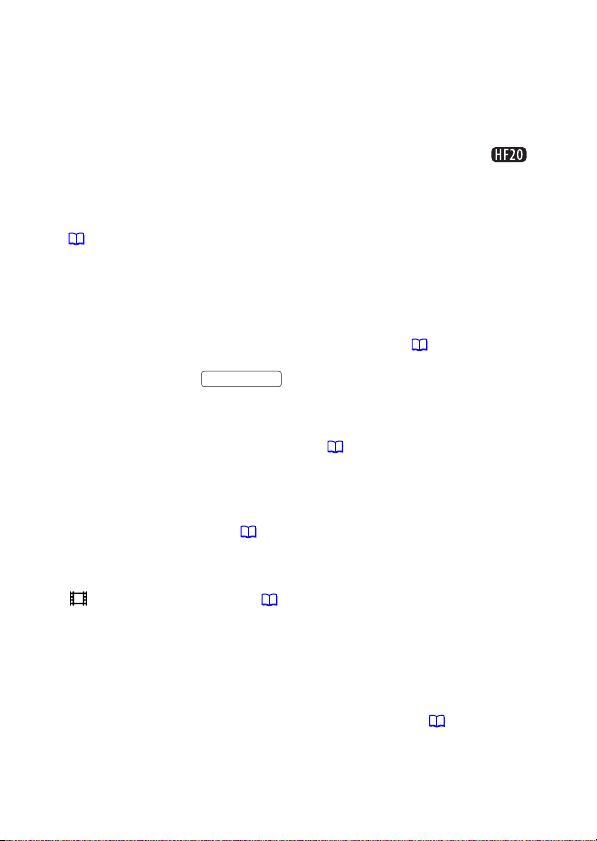
Aké sú výhody pamäte blesk?
Videá a fotografie sa zaznamenajú do zabudovanej pamäte (len )
alebo na bežne dostupné pamäťové karty SD/SDHC
3
AVCHD
. Záznam do pamäte blesk znamená, že v záznamovej jednotke
videokamery nie sú žiadne pohyblivé diely. Pre vás to znamená, že
videokamera je menšia, ľahšia a rýchlejšia. Pomocou funkcie Rýchly štart
( 44) môžete otvoriť LCD panel a začať záznam v priebehu asi jednej
sekundy.
2
pomocou špecifikácií
Aké nové funkcie?
Skorší záznam Keď je zapnutý skorší záznam ( 64), videokamera
začne priebežne zaznamenávať video do dočasnej 3-sekundovej pamäte.
Keď stlačíte tlačidlo , zaznamenaná scéna začala 3 sekundy
predtým, než ste vy spustili záznam. Je to obzvlášť užitočné v situáciách,
kedy sa ťažko predpovedá, kedy začať záznam.
Detekcia tváre S detekciou tváre ( 68) necháte videokameru
automaticky zisťovať ľudské tváre a využiť túto informáciu na zaostrenie a
nastavenie najvhodnejšej expozície pre krásne videá a fotografie.
Videoreportáž Objavte nový zábavný spôsob snímania videa
pomocou videoreportáže ( 62). Nasnímajte krátke scény (asi
štvorsekundové) a urobte si z nich videoklip s obľúbenou hudbou pozadia.
Režim Kino Dajte svojim záznamom vzhľad kina záznamovým režimom
[ Cine Mode/Režim Kino] ( 61) s progresívnym obrazovým kmitočtom
25 obr./s.
2
Ďalšie informácie o pamäťových kartách, ktoré sa dajú použiť touto
videokamerou, nájdete v časti Používanie pamäťovej karty ( 37).
3
AVCHD je nová norma pre záznam videa s vysokým rozlíšením. Podľa špecifikácií
AVCHD sa videosignál zaznamená pomocou kompresie MPEG-4 AVC/H.264 a
zvukový signál pomocou Dolby Digital.
START/STOP
5
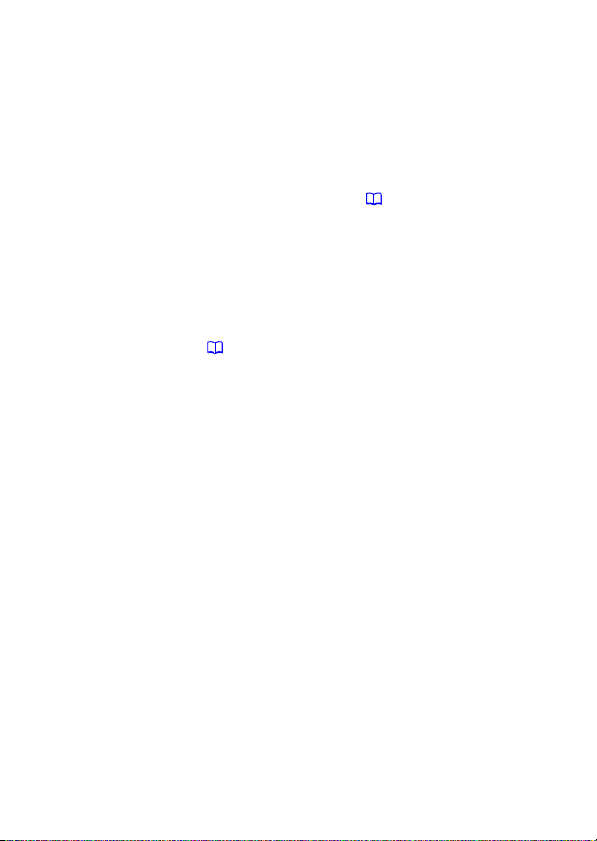
Môžem si prehrať video s vysokým rozlíšením
na inom zariadení?
Samozrejme si môžete pripojiť videokameru k televízoru HDTV, aby ste
zdieľali radosť zo záznamov s rodinou a priateľmi ( 116). Máte však aj
ďalšie možnosti:
• Jednoducho si môžete prehrať video zaznamenané na pamäťovej
karte jej vložením priamo do televízora vyhovujúceho AVCHD a do
rekordérov HDD alebo DVD, ktoré majú otvor pre pamäťové karty
SD/SDHC
televízora alebo digitálneho videorekordéra.
• Môžete si prehrať disky AVCHD vytvorené pomocou voliteľnej DVD
napaľovačky DW-100
na AVCHD vyhovujúcom prehrávači DVD alebo Blu-ray
4
V závislosti od použitého zariadenia nemusí byť možné správne prehrávanie, ani
keď zariadenie vyhovuje AVCHD. V takom prípade prehrajte záznamy na
pamäťovej karte touto videokamerou.
5
Disky AVCHD obsahujúce scény zaznamenané v režime MXP sa nedajú vytvoriť
DVD napaľovačky DW-100. Pomocou softvéru na dodanom disku CD-ROM
Video Tools si zálohujte takéto scény.
6
4
. Ďalšie informácie nájdete v návode na používanie
( 118) na DVD napaľovačke samotnej alebo
5
.
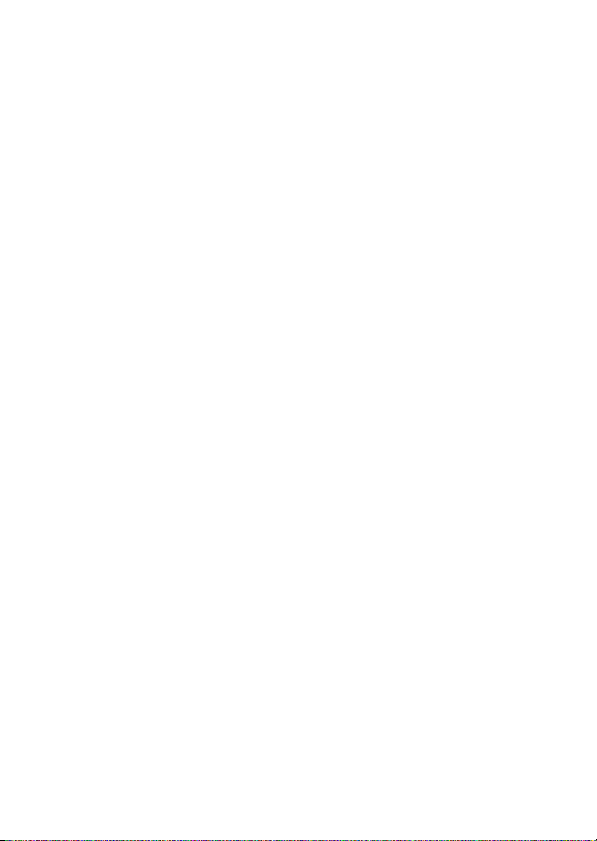
7
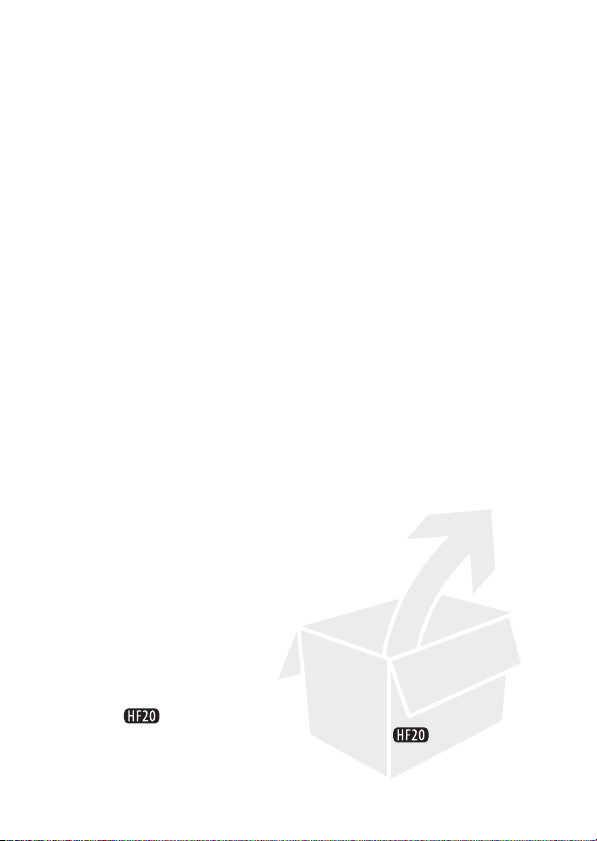
Obsah
Úvod
4 Užite si video s vysokým rozlíšením z vašej videokamery
12 O tomto návode
14 Zoznámenie sa s videokamerou
14 Dodané príslušenstvo a disky CD-ROM
16 Názvy častí
19 Zobrazenia na obrazovke
Príprava
23 Oboznámenie sa s prístrojom
23 Nasadenie feritového jadra
23 Nabíjanie akumulátora
26 Príprava diaľkového ovládača a príslušenstva
28 Nastavenie polohy a jasu LCD obrazovky
30 Základné operácie s videokamerou
30 Prevádzkové režimy
32 Joystick a pomocník k joysticku
32 Používanie menu
35 prvé nastavenie
35 Nastavenie dátumu a času
36 Zmena jazyka
36 Zmena časového pásma
37 Používanie pamäťovej karty
37 Pamäťové karty vhodné pre používanie v tejto
38 Vloženie a vybratie pamäťovej karty
39 Voľba pamäte pre záznam
39 Inicializácia zabudovanej pamäte (len ) alebo
videokamere
pamäťovej karty
8 Obsah
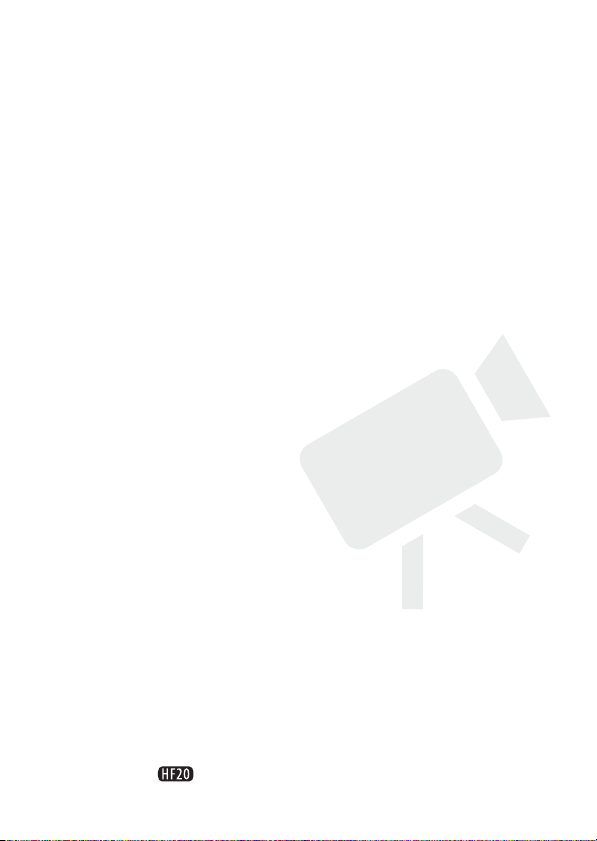
Video
41 Základný záznam
41 Záznam videa
42 Voľba kvality videa (režim záznamu)
43 Zoomovanie
44 Funkcia Rýchly štart
46 Základné prehrávanie
46 Prehrávanie videa
48 Voľba záznamov na prehrávanie
49 Vyhľadávanie scén
51 Voľba počiatočného bodu prehrávania
53 Predvolenie záznamov v indexovom zobrazení
55 Odstránenie scén
57 Pokrokové funkcie
57 Programy záznamu Špeciálna scéna
59 Zmena expozičného času a clony
61 Režim Kino: Dajte svojim záznamom vzhľad kina
61 Mini videoreflektor
62 Videoreportáž
64 Funkcia skoršieho záznamu
65 Samospúšť
66 Automatická korekcia protisvetla a ručné nastavenie
67 Ručné zaostrovanie
68 Detekcia tváre
69 Vyváženie bielej
71 Obrazové efekty
72 Digitálne efekty
73 Informácie na obrazovke a dátumový kód
74 Hlasitosť zvukového záznamu
75 Používanie slúchadiel
77 Vylepšené minisánky
77 Používanie externého mikrofónu
79 Práce so zoznamom prehrávok a scénami
79 Rozdeľovanie scén
80 Úprava zoznamu prehrávok: Pridávanie, vymazávanie,
84 Kopírovanie scén
Obsah 9
expozície
premiestnenie a prehrávanie
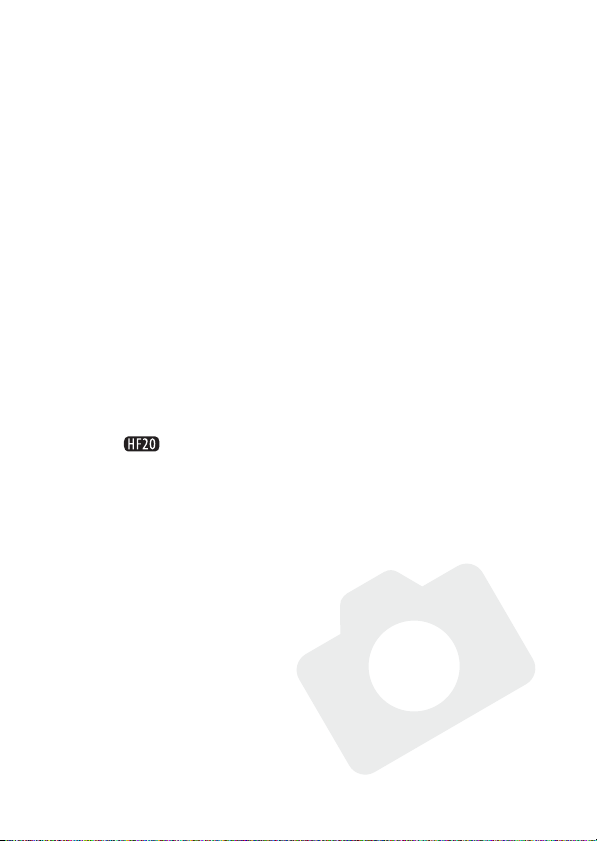
Fotografie
86 Základný záznam
86 Fotografovanie
87 Výber veľkosti a kvality fotografie
88 Vymazanie fotografie hneď po jej zázname
89 Základné prehrávanie
89 Prezeranie fotografií
90 Vymazanie fotografií
92 Zväčšenie fotografií pri prehrávaní
93 Doplnkové funkcie
93 Blesk
94 Režim snímania: Sériové fotografovanie a stupňovanie
95 Fotografovanie pri zázname filmov (simultánny záznam)
96 Režim merania svetla
97 Prezentácia
98 Otáčaníe fotografií
98 Histogram
99 Zachytávanie fotografií z prehrávanej scény
100 Ochrana fotografií
101 Kopírovanie fotografií
104 Tlač fotografií
104 Tlač fotografií (priama tlač)
106 Výber nastavení tlače
108 Nastavenia výrezu
109 Objednávky tlače
expozície
10 Obsah
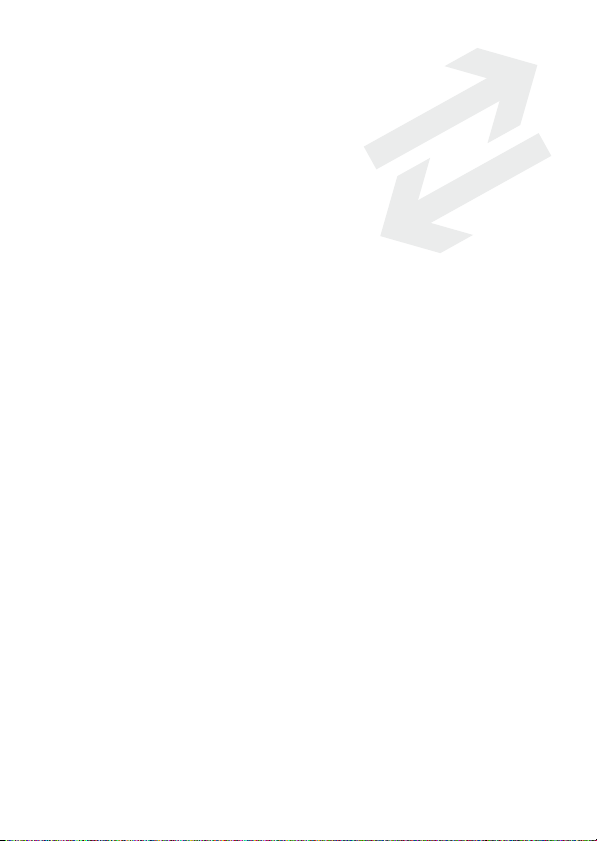
Externé pripojenia
112 Konektory na videokamere
113 Schémy zapojenia
116 Prehrávanie na televízore
117 Ukladanie záznamov
117 Ukladanie záznamov do počítača
118 Autorizácia diskov (AVCHD) s vysokým rozlíšením a
122 Kopírovanie záznamov na externý VCR
123 Prenos fotografií do počítača (priamy prenos)
127 Objednávky prenosu
diskov Photo DVD
Doplnkové informácie
129 Príloha: Zoznamy volieb menu
129 Menu FUNC.
132 Menu nastavení
143 Problém?
143 Odstraňovanie problémov
148 Zoznam hlásení
158 Čo robiť a čo nerobiť
158 Upozornenia pre obsluhu
163 Údržba/Ďalšie
164 Používanie videokamery v zahraničí
165 Všeobecné informácie
165 Obrázok systému
166 Voliteľné príslušenstvo
171 Technické údaje
175 Register
Obsah 11
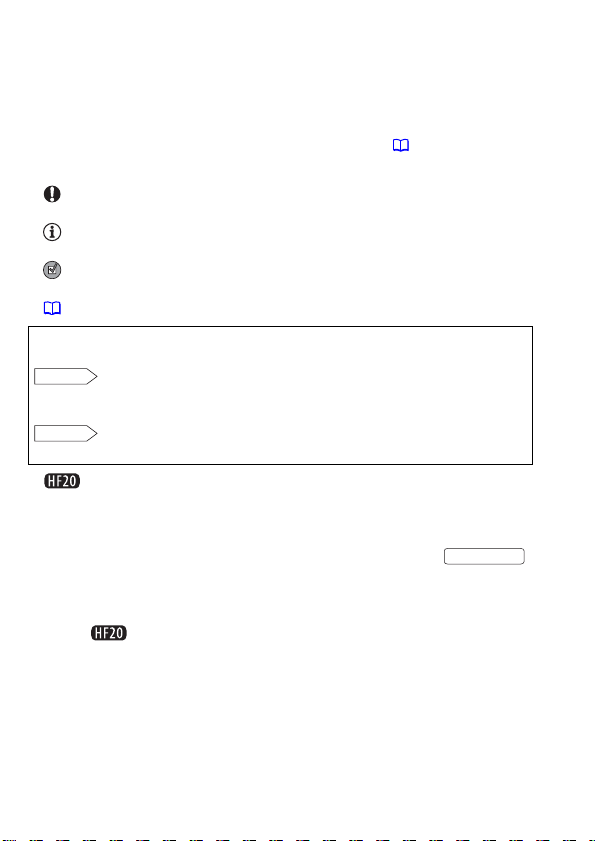
O tomto návode
Ďakujeme, že ste si zakúpili Canon LEGRIA HF20/LEGRIA HF200.
Tento návod si pozorne prečítajte pred používaním videokamery a
bezpečne si ho uchovajte pre prípadné použitie v budúcnosti.
V prípade, že videokamera nebude pracovať správne, postupujte
podľa informácií v časti Odstraňovanie problémov ( 143).
Symboly v texte použité v tomto návode
• DÔLEŽITÉ: Bezpečnostné opatrenia týkajúce sa prevádzky
videokamery.
• POZNÁMKY: Ďalšie témy, ktoré dopĺňajú základné pracovné
postupy.
• BODY NA SKONTROLOVANIE: Obmedzenia alebo požiadavky
týkajúce sa opisovaných funkcií.
• : Číslo strany s odkazom v tejto príručke.
Na dokončenie niektorých operácií si budete musieť pozrieť aj iné
návody na používanie. Bude to označené nasledujúcimi ikonami:
DW-100
• : Text, ktorý sa týka len modelu zobrazeného v ikone.
• V tomto návode sa používajú nasledujúce termíny:
• Fotografie v tomto návode sú simulované obrázky vyfotografované
Pozrite si ‚Softvér Digital Video‘ Návod na používanie ktorý
DVSD
je vo formáte PDF na dodanom disku CD-ROM DIGITAL
VIDEO Solution Disk.
Pozri návod na používanie voliteľnej DVD napaľovačky
DW-100.
Ak nie je výslovne uvedené ako „pamäťová karta“ alebo
„zabudovaná pamäť“, termín „pamäť“ samotný sa týka oboch.
„Scéna“ označuje úsek filmu medzi stlačeniami tlačidla
- prvým stlačením sa nahrávanie začne, druhým skončí.
fotoaparátom. Ak nie je uvedené inak, Ilustrácie a ikony menu sa
týkajú .
START/STOP
12 Úvod
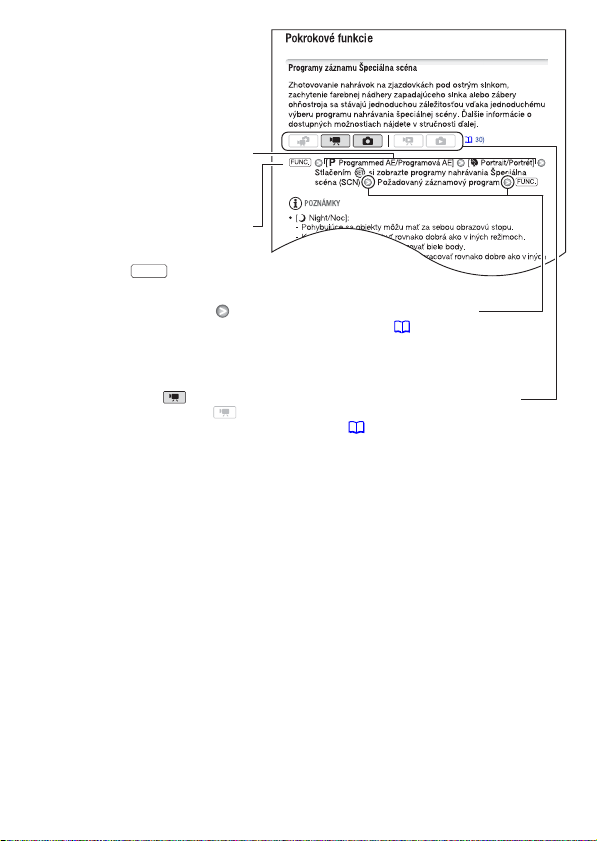
Hranaté zátvorky [ ] slúžia na
označenie volieb menu
zobrazovaných na obrazovke.
Názvy väčšiny tlačidiel a
spínačov sú označené v rámiku
„tlačidla“.
Napríklad .
V tejto príručke sa šípka používa na skrátenie výberu menu.
Podrobné vysvetlenie nájdete v časti Používanie menu ( 32).
V tejto príručke označuje, že funkcia je dostupná v označenom
prevádzkovom režime a znamená, že funkcia nie je dostupná. Podrobné
vysvetlenie nájdete v časti Prevádzkové režimy ( 30).
FUNC.
Úvod 13
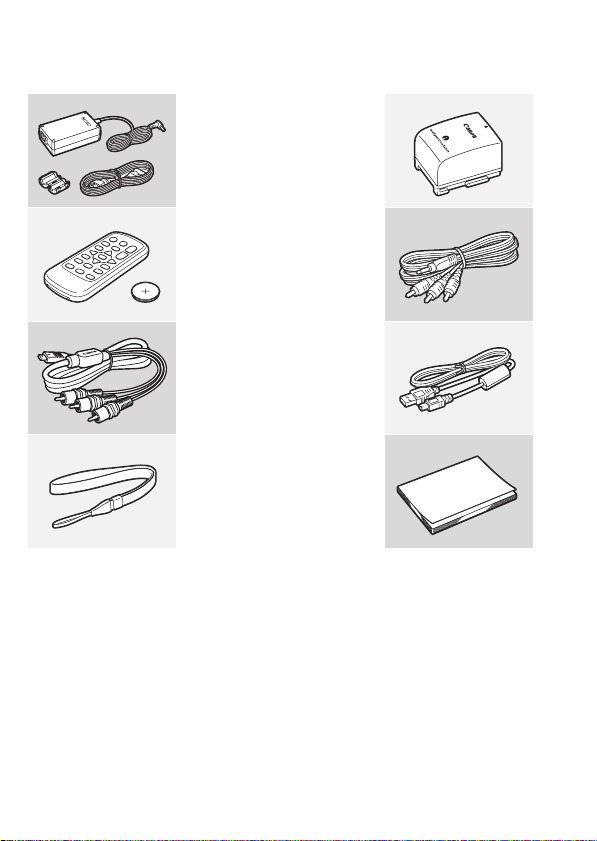
Zoznámenie sa s videokamerou
Dodané príslušenstvo a disky CD-ROM
Spolu s videokamerou sa dodáva nasledujúce príslušenstvo:
XKompaktný sieťový adaptér CA-570
(so sieťovou šnúrou a feritovým
jadrom)
BP-809 Napájací akumulátor W
XWL-D88 Diaľkový ovládač (vrátane
CR2025 lítiovej gombičkovej batérie )
Stereofónny videokábel STV-250N W
Žltý • červený • biely konektor
XKomponentný kábel CTC-100/S
Červený • Zelený • Modrý konektor
USB kábel IFC-400PCUW
XRemienok na zápästie WS-30
Rýchly sprievodcaW
14 Úvod
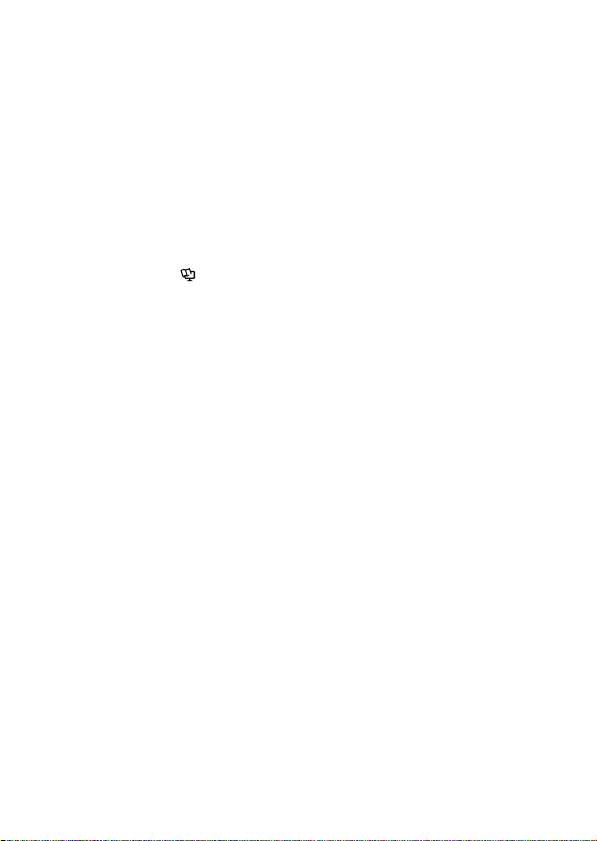
Spolu s videokamerou sa dodávajú nasledujúce disky CD-ROM so
softvérom.
• Disk CD-ROM PIXELA Application - Disc 1* a ‚PIXELA ImageMixer 3
SE‘ Inštalačná príručka
- ImageMixer 3 SE Transfer Utility - Softvér na ukladanie a prenos
filmov.
- Music Transfer Utility - Softvér na prenos hudby pre prehrávanie
videoreportáží do videokamery.
• PIXELA Application - Disc 2*
- ImageMixer 3 SE Video Tools - Softvér na spravovanie, úpravu a
prehrávanie filmov.
•Disk CD-ROM DIGITAL VIDEO Solution Disk* – Softvér na ukladanie,
spravovanie a tlač fotografií.
• Disk CD-ROM Návod na používanie/Hudobné dáta – Obsahuje
plnú verziu návodu na používanie videokamery (tento súbor PDF) a
hudobné súbory, ktoré možno použiť ako hudbu pozadia pre
prehrávaní.
Hudobné súbory na tomto disku CD-ROM sú určené výlučne na
používanie s dodanými aplikáciami PIXELA, Music Transfer Utility a
ImageMixer 3 SE Video Tools. Ďalšie podrobnosti nájdete v ‚Music
Transfer Utility Software Guide‘ a ‚ImageMixer 3 SE Software Guide‘ na
disku CD-ROM PIXELA Application - Disc 1.
* Disk CD-ROM obsahuje elektronickú verziu návodu na používanie softvéru
(elektronická verzia vo formáte PDF).
Úvod 15
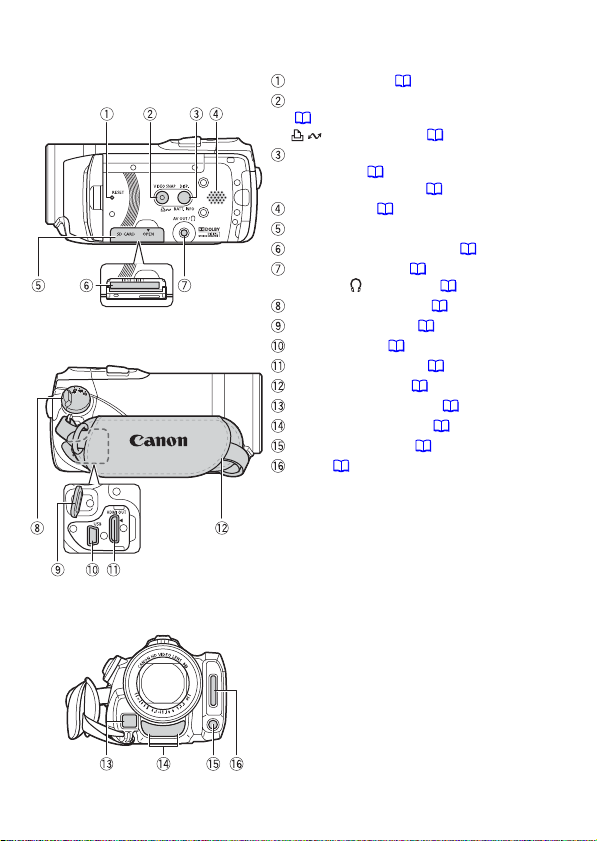
Názvy častí
Pohľad zľava
Pohľad sprava
Pohľad spredu
Tlačidlo RESET ( 146)
Tlačidlo VIDEO SNAP (videoreportáž)
( 62)/Tlačidlo
(tlač/zdieľanie) ( 105, 125)
Tlačidlo DISP. (informácie na
obrazovke) ( 73)/
Tlačidlo BATT. INFO ( 22)
Reproduktor ( 46)
Kryt otvoru pamäťovej karty
Otvor pre pamäťovú kartu ( 38)
Konektor AV OUT ( 112, 114)/
konektor (slúchadlá) ( 75)
Volič režimov kamery ( 30)
Očko pre remienok ( 27)
Konektor USB ( 112, 115)
Konektor HDMI OUT ( 112, 113)
Prídržný remienok ( 27)
Snímač okamžitého AF ( 134)
Stereofónny mikrofón ( 74)
Video minireflektor ( 61)
Blesk ( 93)
16 Úvod
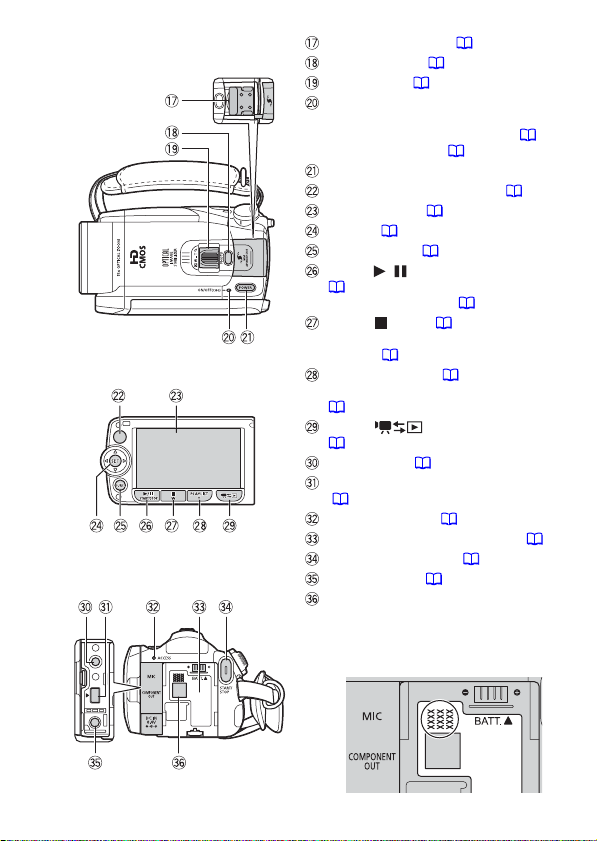
Pohľad zhora
LCD panel
Pohľad zozadu
Vylepšené minisánky ( 77)
Tlačidlo PHOTO ( 86)
Páčka zoomu ( 43)
Indikátor ON/OFF (CHG) (nabíjanie):
Zelený – ON
Oranžový – pohotovostný režim ( 44)
Červený – nabíjanie ( 23)
Tlačidlo POWER
Snímač diaľkového ovládania ( 26)
Obrazovka LCD ( 28)
Joystick ( 32)
Tlačidlo FUNC. ( 33, 129)
Tlačidlo / (prehrávanie/pauza)
( 46)/
Tlačidlo START/STOP ( 41)
Tlačidlo
Tlačidlo Oddialenie W (širokouhlý
objektív) ( 43)
Tlačidlo PLAYLIST
Tlačidlo Priblíženie T (teleobjektív)
( 43)
Tlačidlo (záznam/prehrávanie)
( 31)
Konektor MIC ( 78)
Konektor COMPONENT OUT
( 112, 114)
Indikátor ACCESS ( 41, 86)
Jednotka pripojenia akumulátora ( 23)
Tlačidlo START/STOP ( 41)
Konektor DC IN ( 23)
Výrobné číslo
Štítok s výrobným číslom je na jednotke
pripojenia akumulátora. Nájdete ho po
vybratí akumulátora.
(stop) ( 46)/
( 80)/
Úvod 17
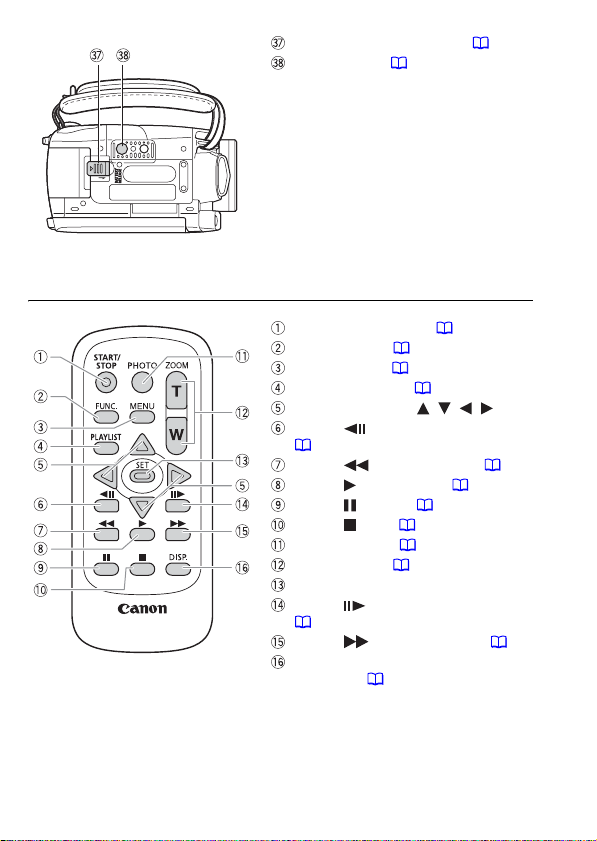
Pohľad
zospodu
Diaľkový ovládač WL-D88
Spínač BATTERY RELEASE ( 24)
Závit pre statív ( 158)
Tlačidlo START/STOP ( 41)
Tlačidlo FUNC. ( 33, 129)
Tlačidlo MENU ( 33, 132)
Tlačidlo PLAYLIST ( 80)
Navigačné tlačidlá ( / / / )
Tlačidlo (po políčkach vzad)
( 47)
Tlačidlo (prevíjanie vzad) ( 47)
Tlačidlo (prehrávanie) ( 46)
Tlačidlo (pauza) ( 46)
Tlačidlo (stop) 46)
Tlačidlo PHOTO ( 86)
Tlačidlá zoomu ( 43)
Tlačidlo SET
Tlačidlo (po políčkach vpred)
( 47)
Tlačidlo (prevíjanie vpred) ( 47)
Tlačidlo DISP. (informácie na
obrazovke) ( 73)
18 Úvod
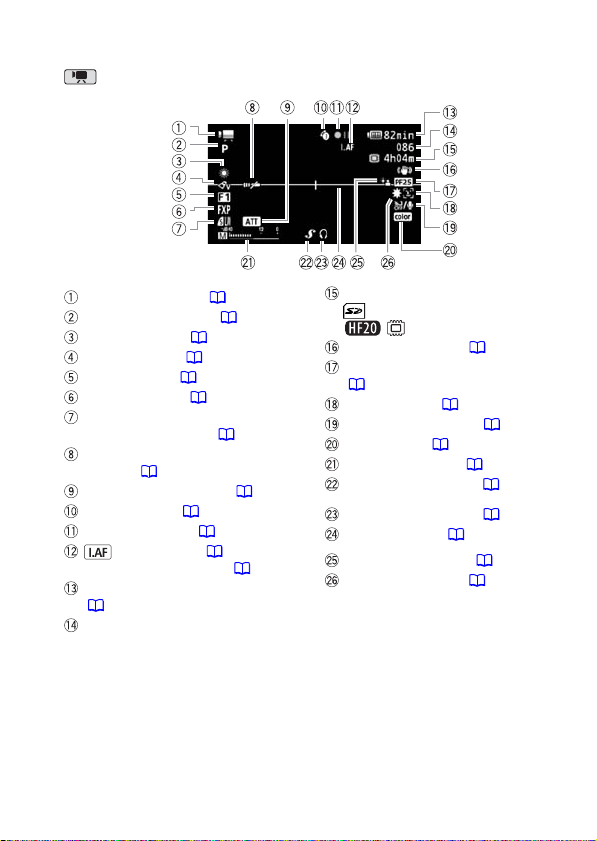
Zobrazenia na obrazovke
Záznam filmov
Prevádzkový režim ( 30)
Záznamový program ( 57, 59, 61)
Vyváženie bielej ( 69)
Obrazový efekt ( 71)
Digitálny efekt ( 72)
Režim záznamu ( 42)
Kvalita a veľkosť fotografie
(simultánny záznam) ( 95)
Snímač diaľkového ovládania
vypnutý ( 139)
Mikrofónny zoslabovač ( 135)
Skorší záznam ( 64)
Práca s pamäťou ( 22)
Okamžitý AF ( 134),
MF ručné zaostrovanie ( 67)
Zvyšná kapacita akumulátora
( 22)
Počas záznamu/počas prehrávania:
Počítadlo (hodiny : minúty : sekundy)
V pauze záznamu: Celkový počet scén
Zvyšná doba nahrávania
Na pamäťovú kartu
Do zabudovanej pamäte
Stabilizátor obrazu ( 134)
Progresívny obrazový kmitočet 25F
( 22, 61)
Detekcia tváre ( 68)
Veterný filter vypnutý ( 135)
x.v.Colour
Indikátor hlasitosti ( 74)
Vylepšené minisánky ( 77)
Výstup pre slúchadlá ( 75)
indikátor roviny ( 136)
Korekcia protisvetla ( 67)
Video minireflektor ( 61)
TM
( 132)
Úvod 19
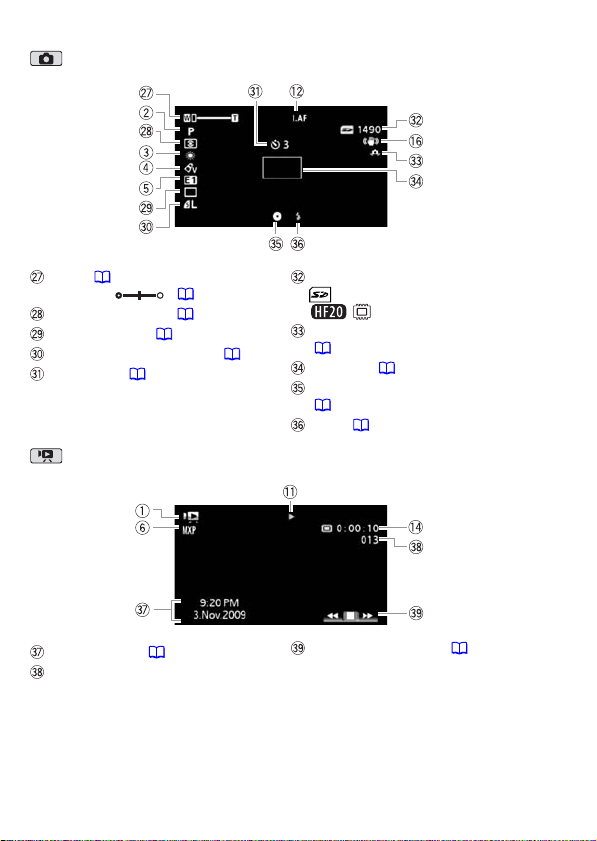
Záznam fotografií
Zoom ( 43),
Expozícia ( 66)
Režim expozimetra ( 96)
Režim snímania ( 94)
Kvalita a veľkosť fotografie ( 87)
Samospúšť ( 65)
Prehrávanie filmov (počas prehrávania)
Dátumový kód ( 73, 136)
Číslo scény
20 Úvod
Počet dostupných fotografií
Na pamäťovú kartu
Do zabudovanej pamäte
Varovanie pred rozhýbaním
( 134)
Rámik AF ( 134)
Pamäť zaostrenia a expozície
( 86)
Blesk ( 93)
Pomocník k joysticku ( 32)
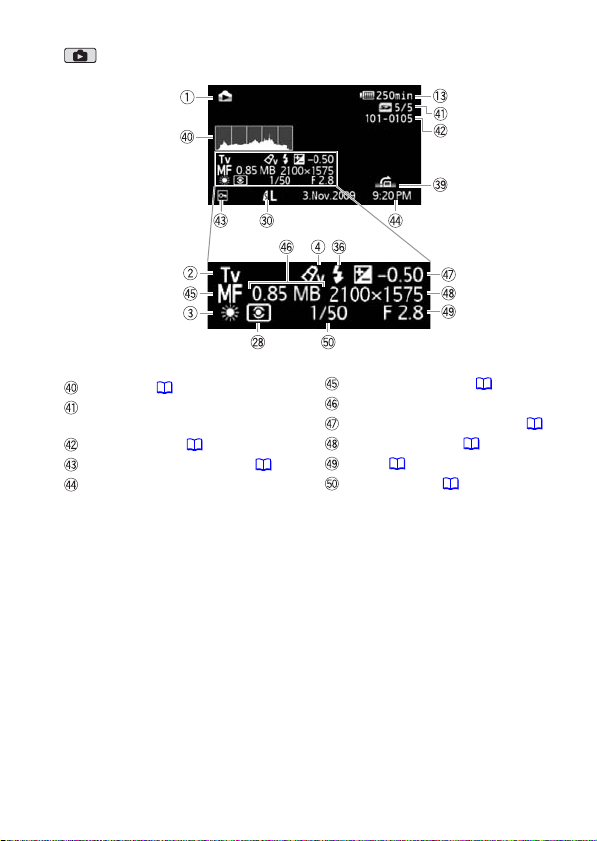
Prezeranie fotografií
Histogram ( 98)
Aktuálna fotografia / Celkový počet
fotografií
Číslo fotografie ( 140)
Značka ochrany fotografie ( 100)
Dátum a čas záznamu
Ručné zaostrovanie ( 67)
Veľkosť súboru
Ručné nastavenie expozície ( 66)
Veľkosť fotografie ( 87)
Clona ( 59)
Expozičný čas ( 59)
Úvod 21
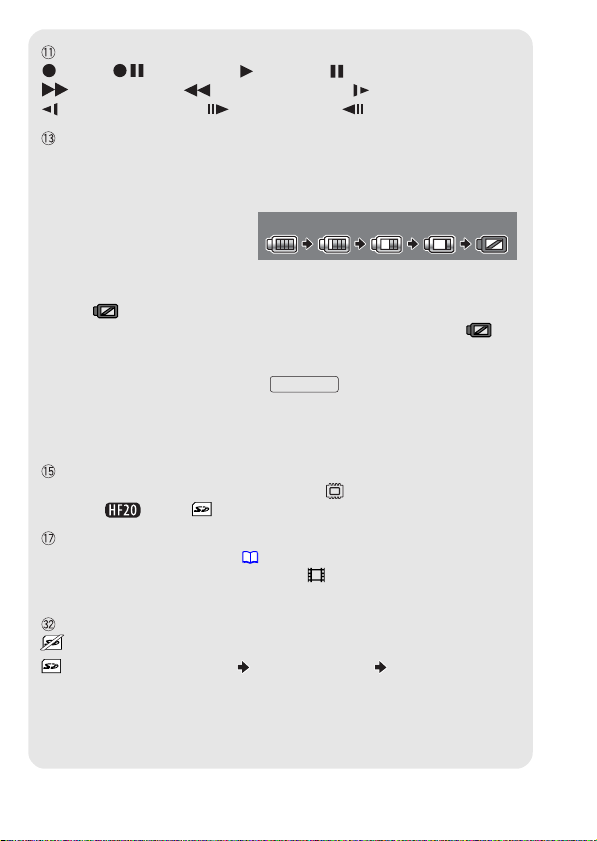
Práca s pamäťou
Záznam, Pauza záznamu, Prehrávanie, Pauza prehrávania,
Rýchle prehrávanie, Rýchle prehrávanie vzad, Pomalé prehrávanie,
Pomalé prehrávanie vzad, Po políčkach vpred, Po políčkach vzad.
Zvyšná kapacita akumulátora
• Keď po prvýkrát používate akumulátor, plne ho nabite a potom používajte videokameru
až do jeho úplného vybitia. Tým zabezpečíte, že sa bude zvyšná doba záznamu správne
zobrazovať.
• Ikona zobrazuje hrubý odhad
zvyšnej kapacity ako percentá z
100% 75% 50% 25% 0%
plnej kapacity akumulátora.
Zvyšná doba záznamu/prehrávania
sa zobrazí v minútach vedľa ikony.
• Keď sa zobrazí červeno, vymeňte akumulátor za plne nabitý.
• Keď je pripojený vybitý akumulátor, napájanie sa môže vypnúť bez zobrazenia .
• V závislosti od podmienok, v akých používate akumulátor a videokameru, sa nemusí
kapacita akumulátora správne zobraziť.
• Keď je videokamera vypnutá, stlačením zobrazíte stav nabitia
BATT.INFO
akumulátora. Inteligentný systém na 5 sekúnd zobrazí stav nabitia (ako percentá) a
zvyšnú dobu záznamu (v minútach). Ak je akumulátor vybitý, informácie sa
nezobrazia.
Zvyšná doba nahrávania
Ak nie je viac voľného miesta v pamäti, zobrazí sa „
End/Koniec“ (zabudovaná
pamäť, len ) alebo „ End/Koniec“ (pamäťová karta) a záznam sa zastaví.
Progresívne skenovanie 25F
Zvoľte progresívne skenovanie 25F ( 61), aby mali záznamy vzhľad kina. Tento
obrazový kmitočet môžete spojiť s programom [ Cine Mode/Režim Kino] na
zosilnenie efektu.
Počet dostupných fotografií
červené: Vo videokamere nie je pamäťová karta.
zelené: 6 alebo viac fotografií žlté: 1 až 5 fotografií červené: Žiadne ďalšie
fotografie sa nedajú zaznamenať
• Pri prezeraní fotografií bude vždy v zelenej farbe.
• V závislosti od podmienok nahrávania sa nemusí počet dostupných fotografií zmenšiť
napriek tomu, že bol urobený záznam, alebo môže naraz klesnúť o 2.
22 Úvod
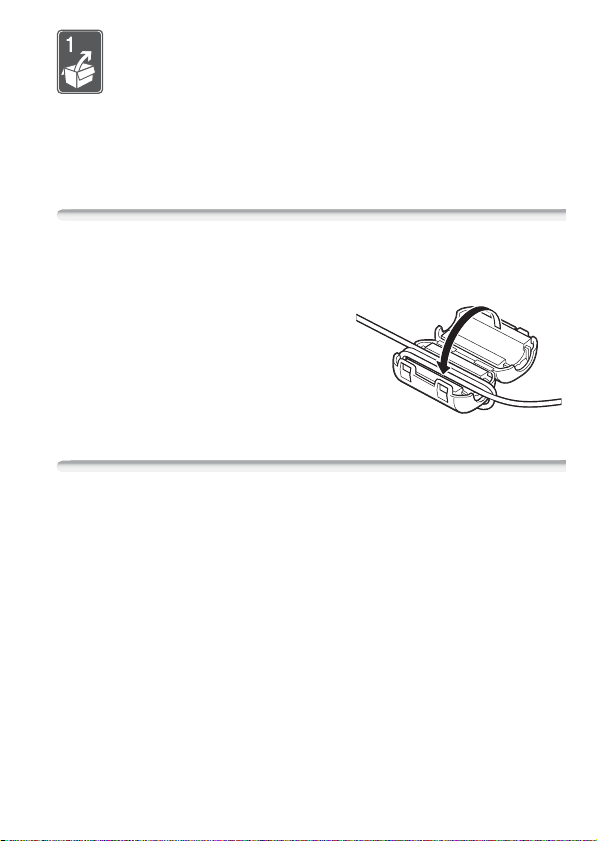
Príprava
Táto kapitola opisuje základné operácie, ako je navigácia v
menu a prvé nastavenia, aby ste sa naučili niečo o svojej
videokamere.
Oboznámenie sa s prístrojom
Nasadenie feritového jadra
Pripojené feritové jadro nasaďte pred pripojením kompaktného
sieťového adaptéra k videokamere.
Feritové jadro nasaďte na kábel
kompaktného sieťového adaptéra asi
4 cm od konca so zástrčkou (zástrčka,
ktorá sa pripája do videokamery).
Pretiahnite kábel stredom jadra a zahnite
ho okolo jadra, potom zatvorte jednotku
až zaklapne.
Nabíjanie akumulátora
Videokamera sa môže napájať z akumulátora alebo priamo zo siete
pomocou kompaktného sieťového adaptéra. Pred používaním
akumulátor nabite.
Približné doby nabíjania a doby záznamu a prehrávania s plne nabitým
akumulátorom nájdete v tabuľkách na stranách 166-168.
Príprava 23
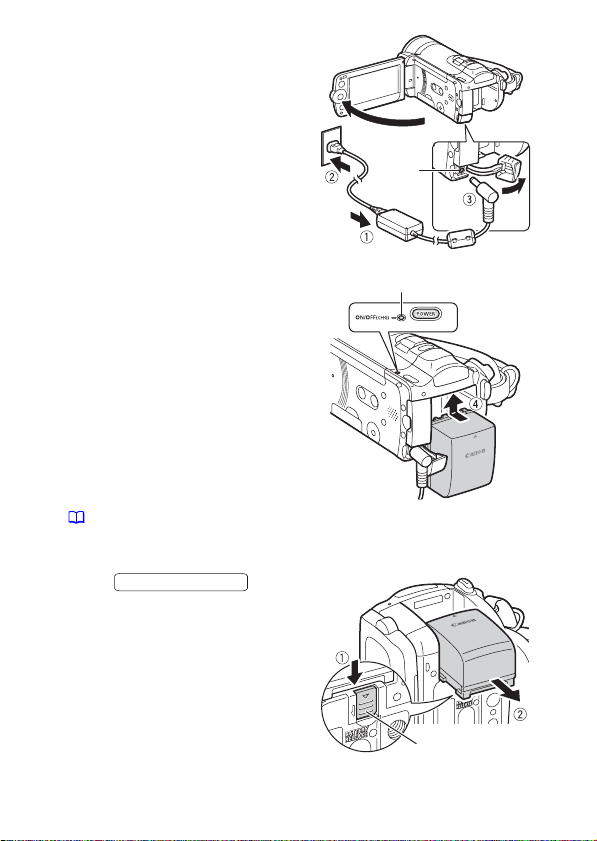
1 Koniec sieťovej šnúry zapojte do
sieťového adaptéra.
2 Zapojte zástrčku sieťovej šnúry do
zásuvky.
3 Kompaktný sieťový adaptér pripojte
do konektora DC IN na
videokamere.
4 Pripojte akumulátor k videokamere.
Zatlačte akumulátor jemne do jednotky
pripojenia akumulátora a posuňte ho
nahor, až zaklapne na mieste.
5 Nabíjanie začne, keď vypnete
videokameru.
• Ak bola videokamera zapnutá, zelený
indikátor ON/OFF (CHG) zhasne, keď
videokameru vypnete. Po chvíli
začne indikátor ON/OFF (CHG) blikať
červeno (nabíjanie akumulátora).
Červený indikátor ON/OFF (CHG)
zhasne, keď je akumulátor plne
nabitý.
• Ak indikátor bliká rýchlo, pozrite si
časť Odstraňovanie problémov
( 143).
Vyberte akumulátor
1 Posuňte v smere
BATTERY RELEASE
šípky a podržte stlačené.
2 Posuňte akumulátor nadol a
vytiahnite ho.
Konektor
DC IN
Indikátor ON/OFF (CHG) (nabíjanie):
24 Príprava
Prepínač BATTERY RELEASE
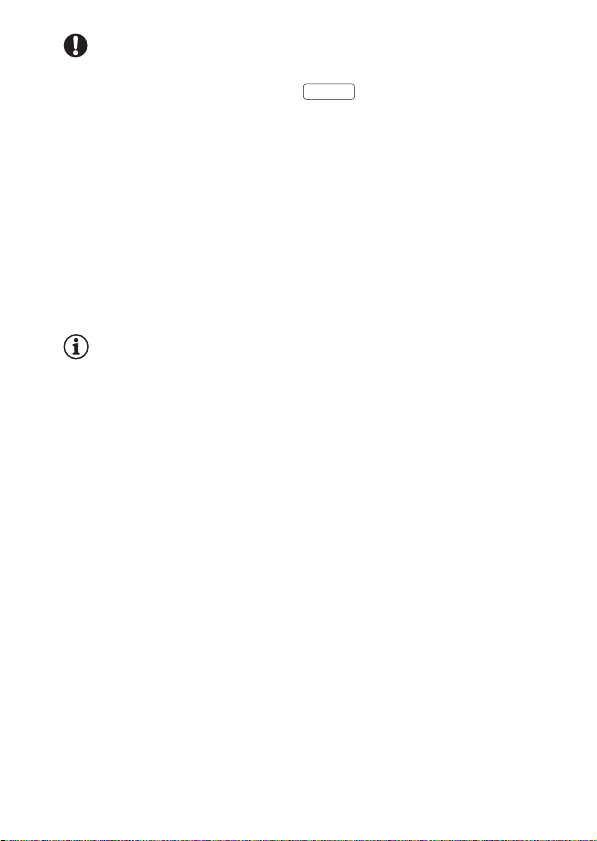
DÔLEŽITÉ
• Pred pripojením alebo odpojením sieťového adaptéra vypnite
videokameru. Po stlačení tlačidla , aby ste videokameru vypli, sa
POWER
dôležité údaje v pamäti aktualizujú. Nezabudnite vyčkať, kým zelený
indikátor ON/OFF (CHG) nezhasne.
• Akumulátor odporúčame nabíjať v rozsahu teplôt 10 °C až 30 °C. Mimo
rozsahu teplôt 0 °C až 40 °C nabíjanie nezačne.
• Do konektora DC IN videokamery ani do sieťového adaptéra
nezapájajte žiadne iné elektrické zariadenie než sú menovite uvedené
pre túto videokameru.
• Aby ste zabránili poruche zariadenia alebo nadmernému zohrievaniu,
nepripájajte dodaný kompaktný sieťový adaptér k napäťovým
konvertorom pre cesty do zámoria alebo špeciálnym napájacím
zdrojom, napr. zdrojom na palube lietadiel alebo lodí, napäťovým
meničom apod.
POZNÁMKY
• Akumulátor sa nabíja, len keď je videokamera vypnutá.
• Ak je zvyšná doba napájania z akumulátora kritická, môžete
videokameru napájať pomocou kompaktného sieťového adaptéra, aby
ste celkom nevybili akumulátor.
• Nabitý napájací akumulátor sa samočinne vybíja. Preto ho v deň
používania alebo deň vopred nabite, aby ste mali istotu, že je úplne
nabitý.
• Odporúčame, aby ste si pripravili akumulátory na dobu dva- až trikrát
dlhšiu než si myslíte, že budete potrebovať.
Príprava 25
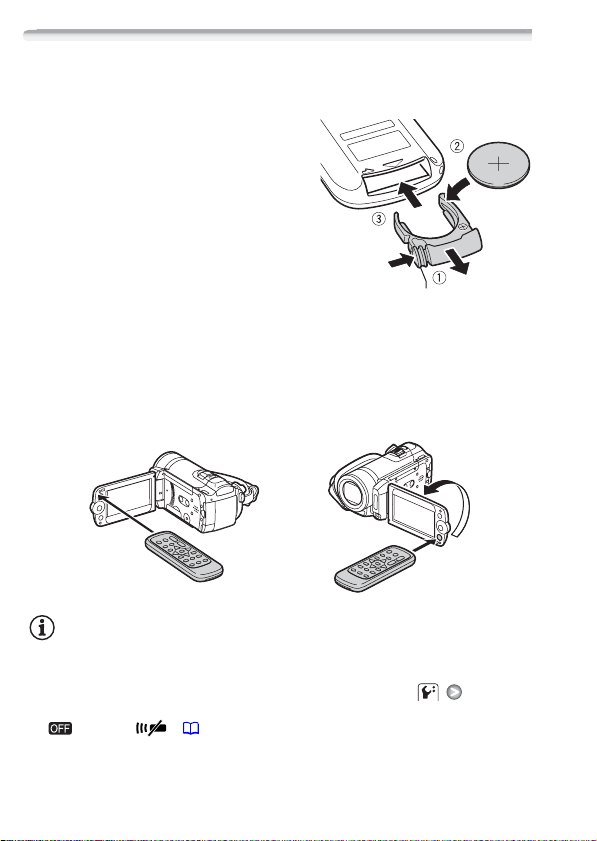
Príprava diaľkového ovládača a príslušenstva
Najprv vložte dodanú lítiovú gombičkovú batériu CR2025 do
diaľkového ovládača.
1 Stlačte výčnelok v smere šípky a
vytiahnite držiak batérie.
2 Vložte lítiovú gombičkovú batériu
stranou s + pólom nahor.
3 Vložte držiak batérie.
Výčnelok
Používanie diaľkového ovládača
Keď stláčate tlačidlá, mierte diaľkovým ovládačom na snímač
diaľkového ovládania videokamery.
LCD panel môžete otočiť o 180 stupňov, aby ste mohli použiť diaľkový
ovládač z prednej strany videokamery.
POZNÁMKY
• Diaľkový ovládač nemusí správne fungovať, keď je snímač diaľkového
ovládania osvetlený silným svetlom alebo priamym slnkom.
• Ak diaľkový ovládač nefunguje, skontrolujte, či položka [Wireless
Remote Control/Bezdrôtové diaľkové ovládanie] nie je nastavená na
[ Off/Vyp ] ( 139). Ak tomu tak nie je, vymeňte batériu.
26 Príprava
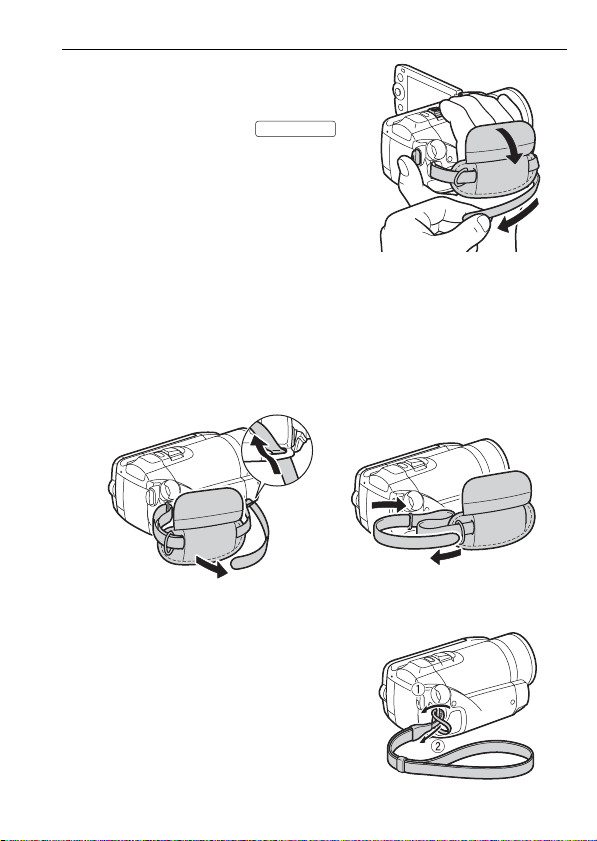
Príslušenstvo
Upevnite prídržný remienok.
Nastavte prídržný remienok tak, aby ste
dosiahli na páčku zoomu ukazovákom a
prostredníkom a na tlačidlo
palcom.
Odstránenie prídržného remienka
1 Nadvihnite vatovanú chlopňu rukoväte a oddeľte remienok od
suchého zipsu.
2 Potiahnite remienok, aby ste ho vybrali najprv z prednej konzoly
na videokamere, potom ho vyvlečte z rukoväte a nakoniec vyberte
zo zadnej konzoly na videokamere.
Pripojenie remienka na zápästie
Pretiahnite pripojovací koniec
remienka na zápästie cez zadnú
konzolu videokamery, prevlečte cez
slučku a upevnite.
Remienok na zápästie môžete pripevniť
aj na očko pre remienok na prídržnom
remienku, aby ste mohli používať oba.
START/STOP
Príprava 27
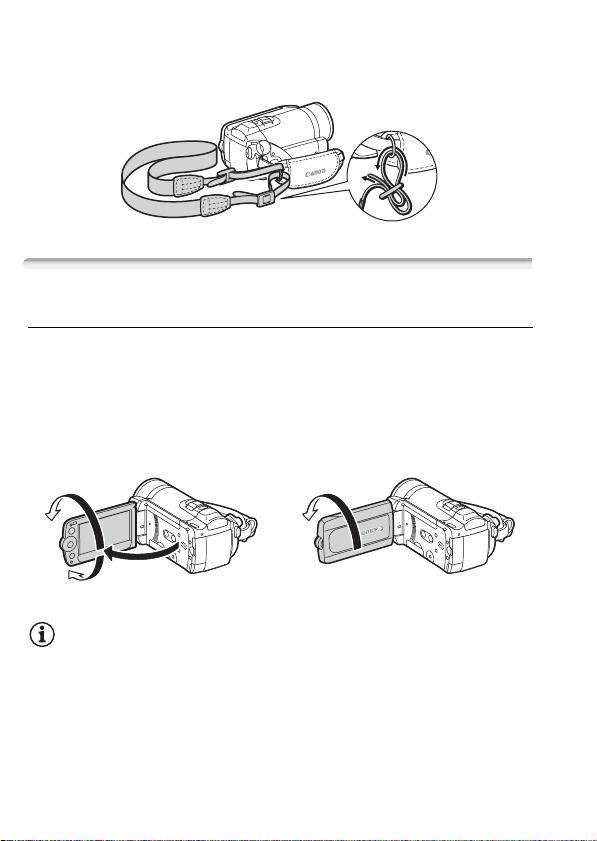
Pripojenie popruhu
Prevlečte konce popruhu cez očko na prídržnom remienku a nastavte
dĺžku popruhu.
Nastavenie polohy a jasu LCD obrazovky
Otáčanie panela LCD
Otvorte panel LCD o 90 stupňov.
• Panel môžete otočiť o 90 stupňov v smere od videokamery.
• Panel môžete otočiť o 180 stupňov k objektívu. Otočiť panel LCD o
180 stupňov môže byť užitočné v týchto prípadoch:
- Keď chcete byť aj vy na zábere pri zázname so samospúšťou.
- Aby sa videokamera dala ovládať diaľkovým ovládačom spredu.
180°
90°
180°
Snímaná osoba môže sledovať obrazovku LCD
POZNÁMKY
• O LCD obrazovke: Obrazovka je vyrobená mimoriadne presnou výrobnou
technológiou, takže viac než 99,99 % pixelov pracuje podľa údajov.
Menej než 0,01 % obrazových bodov sa môže príležitostne zobraziť
chybne alebo sa môžu javiť ako čierne, červené, modré alebo zelené
body. Nemá to však žiadny vplyv na kvalitu zaznamenávaného obrazu a
nejde ani o chybnú funkciu zariadenia.
28 Príprava
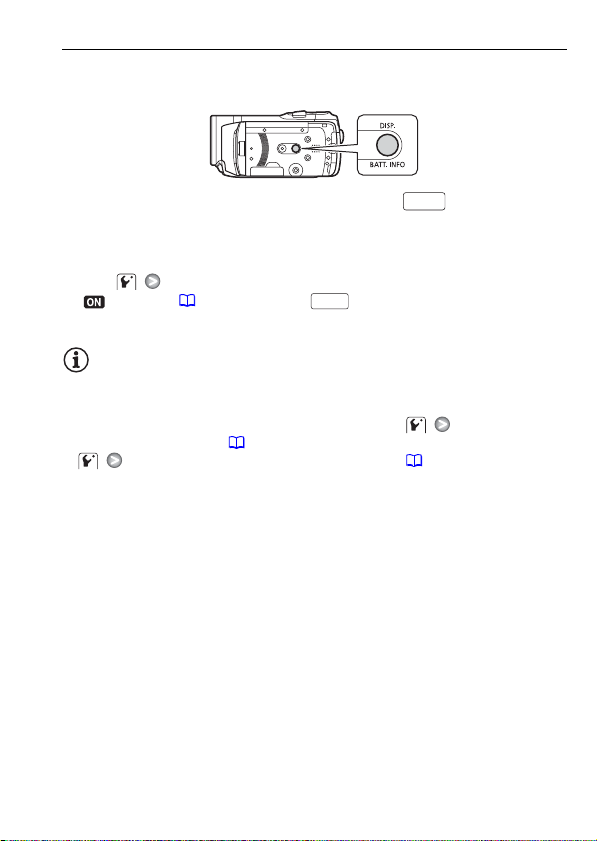
Podsvietenie LCD
Pri nahrávaní na jasných miestach môže byť ťažké použiť obrazovku
LCD. Zapnite podsvietenie LCD, aby ste ho zjasnili.
Keď je videokamera zapnutá, podržte tlačidlo stlačené dlhšie
DISP.
než 2 sekundy.
• Zopakovaním podsvietenie LCD zapnete (jasné) alebo vypnete
(normálne).
• Ak je [LCD Screen Dimmer/Stmavovač LCD] nastavený na
[ On/Zap] ( 138), stlačením na viac než 2 sekundy vypnete
DISP.
stmavovač a vrátite LCD obrazovku na predchádzajúce nastavenie jasu.
POZNÁMKY
• Podsvietenie LCD nemá vplyv na jas záznamov.
• Nastavenie na vyšší jas skracuje efektívnu dobu použiteľnosti (výdrž).
• Jas LCD obrazovky môžete upraviť nastavením [LCD
Brightness/Jas LCD] ( 138), alebo ju môžete stmaviť nastavením
[LCD Screen Dimmer/Stmavovač LCD] ( 138), aby ste ju
mohli používať na miestach, kde by svetlo z LCD obrazovky mohlo byť
rušivé.
Príprava 29
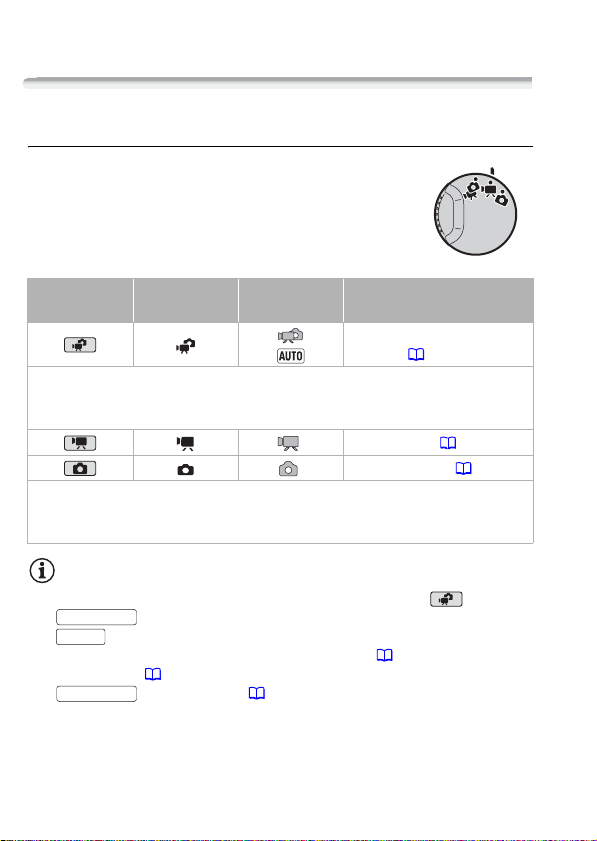
Základné operácie s videokamerou
Prevádzkové režimy
Záznam
Pri zázname videa alebo fotografií je prevádzkový
režim videokamery určený polohou voliča režimov.
Prevádzkový
režim
Duálny záznam Jednoducho zaznamenajte video a fotografie tak, že prenecháte všetky
nastavenia na videokameru – Skvelé pre začiatočníkov alebo keď sa nechcete starať o
podrobné nastavenia.
Flexibilné režimy záznamu Použite niektorý zo špecializovaných režimov záznamu a
zabavte sa prístupom do menu a k pokrokovým funkciám, a zmeňte nastavenia
videokamery podľa vašich potrieb.
Volič režimov
Ikona na
obrazovke
Operácia
Jednoduchý záznam filmov a
fotografií ( 41, 86).
Záznam filmov ( 41).
Záznam fotografií ( 86).
POZNÁMKY
• Len nasledujúce tlačidlá a funkcie sú dostupné v režime .
START/STOP
- pre záznam filmov.
PHOTO
- pre záznam fotografií.
- Páčka zoomu a tlačidlá zoomu na LCD paneli ( 43).
- Rýchly štart ( 44).
VIDEO SNAP
- videoreportáž ( 62).
30 Príprava
